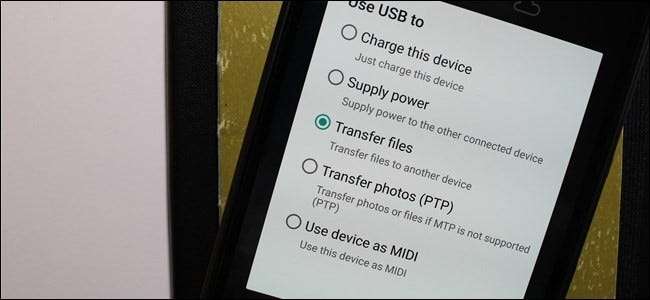
Puteți folosi telefonul dvs. Android pentru a asculta melodii, pentru a viziona videoclipuri și pentru a face fotografii, dar pentru a obține acele fișiere de pe sau de pe dispozitivul dvs., uneori trebuie să îl conectați la computerul desktop. Când lucrurile funcționează corect, este minunat, dar poate fi frustrant dacă dispozitivul dvs. nu este detectat.
În mod normal, atunci când conectați dispozitivul Android, Windows îl va recunoaște ca un dispozitiv MTP (Media Transfer Protocol) și îl va monta în liniște.
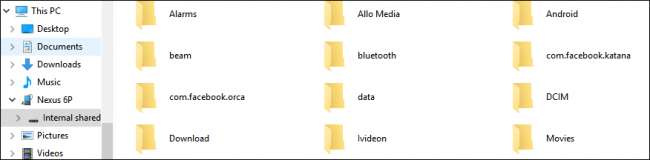
LEGATE DE: Cum să gestionați fișiere și să utilizați sistemul de fișiere pe Android
De acolo, puteți naviga pe stocarea dispozitivului și puteți adăuga sau șterge cu ușurință fișiere. Desigur, puteți face acest lucru de pe telefon sau tabletă , dar utilizarea unui computer desktop tradițional poate transforma o operație potențial lungă, plictisitoare, într-una scurtă și fericită. În plus, trebuie să puteți copia fișiere, ceea ce înseamnă că PC-ul dvs. trebuie să vadă și să trateze dispozitivul ca stocare atașată tradițională.
Cu toate acestea, dacă ați încercat vreodată să vă deblocați dispozitivul, cum ar fi să instalați un ROM nou sau să îl rădăcinați, este posibil să fi instalat la un moment dat driverul Android Debug Bridge (ADB) pe computer. Acest driver funcționează excelent pentru a putea utiliza computerul pentru a trimite comenzi către dispozitivul dvs., dar poate deranja manipularea ușoară a fișierelor.
Începeți cu Evident: reporniți și încercați un alt port USB
Înainte de a încerca orice altceva, merită să parcurgeți sfaturile obișnuite de depanare. Reporniți telefonul Android și dați-i o altă încercare. Încercați, de asemenea, un alt cablu USB sau un alt port USB de pe computer. Conectați-l direct la computer în locul unui hub USB. Nu știți niciodată când aveți hardware bum și nici o cantitate de depanare software nu poate rezolva problema. Deci, încercați mai întâi lucrurile evidente.
Telefonul dvs. este conectat ca stocare?
Dacă dispozitivul dvs. Android nu apare în File Explorer așa cum ar trebui, ar putea fi rezultatul Cum telefonul se conectează la computer. Telefonul dvs. se poate conecta în mod implicit numai în modul de încărcare, atunci când doriți să fie conectat ca dispozitiv de stocare.
Conectați dispozitivul la computer, trageți în jos ecranul de notificare și selectați opțiunea „USB”. Poate spune ceva de genul „USB care încarcă acest dispozitiv” sau „USB pentru transfer de fișiere”. Verbarea poate varia ușor în funcție de versiunea și producătorul Android al dispozitivului dvs., dar indiferent de ce va avea ceva despre USB.
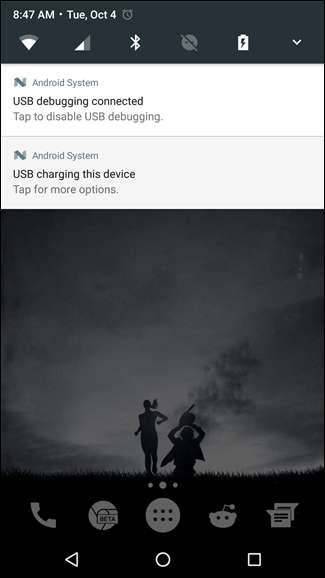
Când atingeți acea opțiune, va apărea un nou meniu cu o mână de opțiuni. În general, va avea opțiuni precum „Încărcați acest dispozitiv”, „Transferați imagini” și „Transferați fișiere”. Din nou, formularea poate varia ușor, dar opțiunea dorită este „Transfer fișiere”.

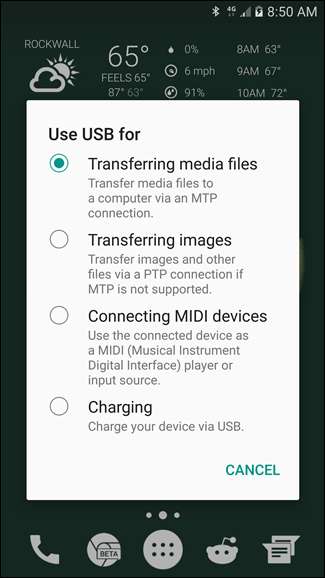
Adesea, pur și simplu selectarea acestui lucru va face truc.
Actualizați driverul MTP
Dacă sfatul de mai sus nu ajută, atunci probabil că aveți o problemă cu șoferul.
Puteți confirma că computerul dvs. „vede” într-adevăr un dispozitiv MTP, dar nu îl recunoaște, deschizând panoul de control „Imprimante și dispozitive”. Dacă vă vedeți dispozitivul sub „Nespecificat”, atunci computerul dvs. are nevoie de o intervenție a utilizatorului. Poate apărea și sub un nume generic - în cazul nostru de testare, apare ca un dispozitiv MTP nespecificat, dar este într-adevăr un Nexus 6P.
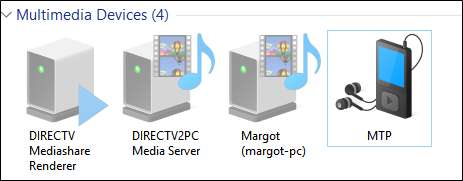
Din fericire, dacă sunteți un utilizator Windows de multă vreme, rezolvarea problemei ar trebui să fie o simplă călătorie către Managerul de dispozitive.
Ce trebuie să facem este să schimbăm sau să actualizăm driverul pe care Windows îl utilizează în prezent ori de câte ori conectați dispozitivul Android la computer prin USB. Pentru aceasta, deschideți Manager dispozitive făcând clic pe meniul Start și căutând „Manager dispozitive”.
Căutați un dispozitiv care are denumirea „ADB”. În următoarea captură de ecran, vedem că se află sub „Dispozitiv ACER”. Extindeți grupul făcând clic pe săgeata din stânga, apoi faceți clic dreapta pe dispozitiv și selectați „Actualizare software driver” din meniul contextual.
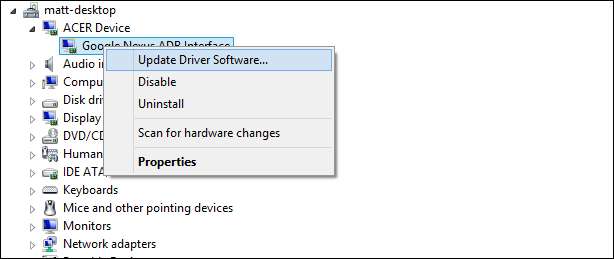
Dacă nu vedeți nimic cu „ADB” în nume, poate că va trebui să căutați în altă parte. Am găsit Nexus 6P sub „Dispozitive portabile” și avea semnul de exclamare galben care notează că există o problemă cu driverul. Indiferent de locul în care găsiți dispozitivul, acțiunile necesare ar trebui să fie aproximativ aceleași.
Fereastra „Actualizare software driver” vă va întreba dacă căutați sau căutați software pentru driver. Doriți să alegeți opțiunea de navigare, care vă va avansa la pasul următor.
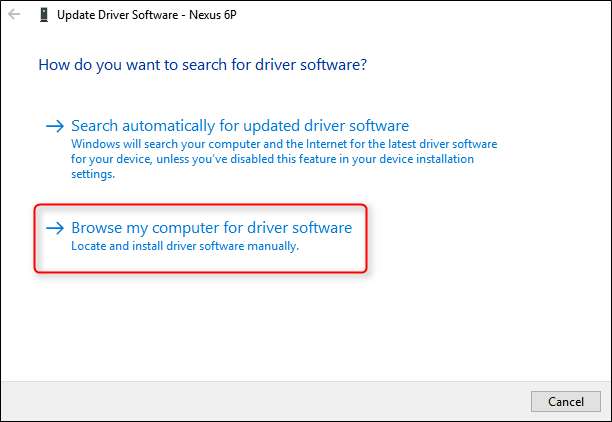
În ecranul următor, selectați „Permiteți-mi să aleg dintr-o listă de drivere de dispozitiv de pe computerul meu” pentru a trece la pasul următor.
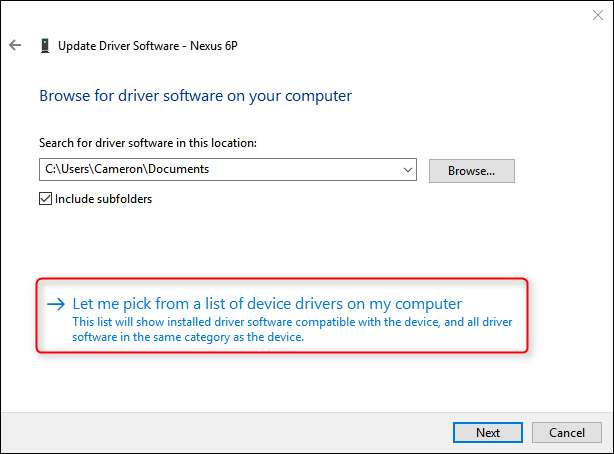
Aceasta va prezenta o listă lungă de potențiale tipuri de hardware - selectați „Dispozitiv Android” sau „Telefon Android”.
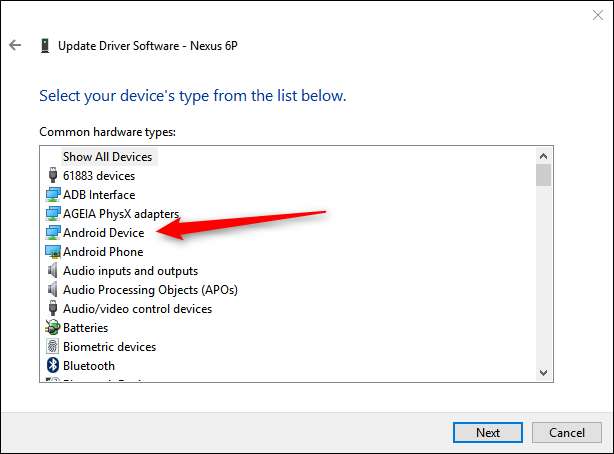
În cele din urmă, pe ultimul ecran doriți să selectați „Dispozitiv USB MTP” și apoi „Următorul”.
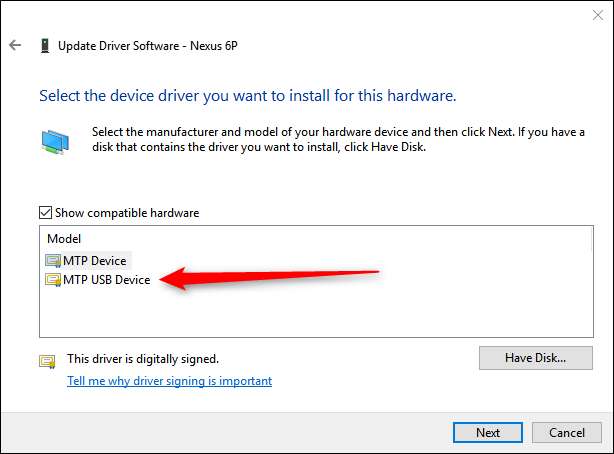
Driverul de dispozitiv se va instala apoi peste cel vechi, iar dispozitivul dvs. Android va fi recunoscut ca dispozitiv multimedia așa cum se vede acum în Managerul de fișiere.

Acum, ori de câte ori deschideți File Explorer, ar trebui să vă vedeți dispozitivul Android și să îl puteți deschide, să răsfoiți sistemul de fișiere și să adăugați sau să eliminați conținutul după cum doriți.







